다음 팟 플레이어 탐색바 썸네일 표시하기
유튜브를 보면 영상 하단에 나오는 탐색바에 마우스를 올리면 썸네일이 나오죠. 그 타임의 영상에 어떤 내용이 나오는지 조그만 썸네일로 미리보기를 할 수 있습니다. 이 탐색바 썸네일 기능을 다음 팟 플레이어에서도 이용하실 수 있습니다. 동영상이나 영화를 보실 때 어느 부분에 어떤 화면이 나오는지 확인하고 시간대를 이동할 수 있기 때문에 훨씬 쉽게 위치를 찾을 수 있죠.
정말 간단하기 때문에 많은 설명이 필요없습니다. 5초 만에 하실 수 있습니다.
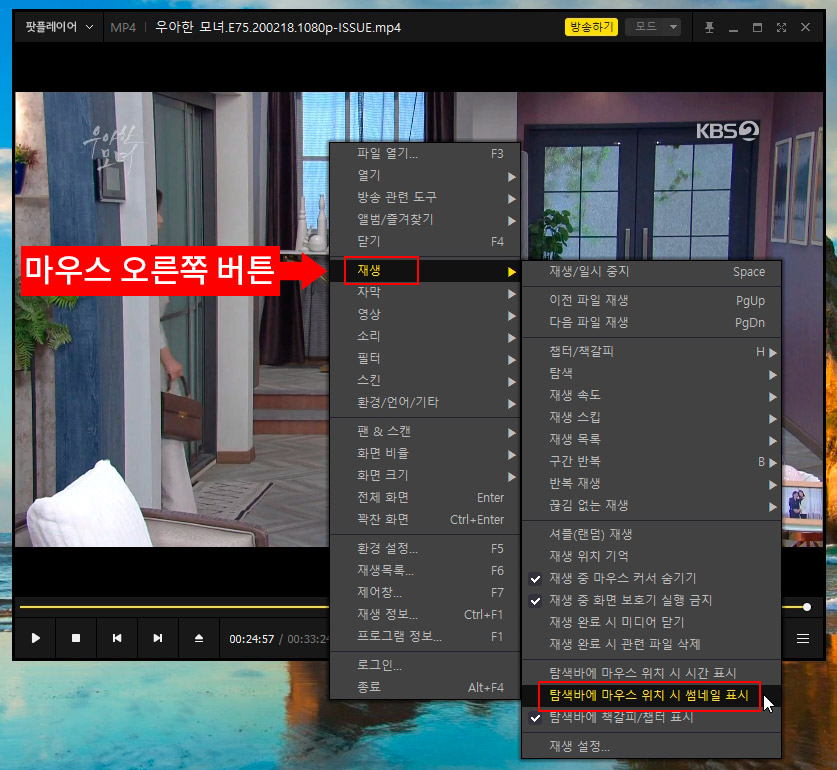
다음 팟 플레이어를 켜고 화면에서 마우스 오른쪽 버튼을 눌러 "재생 > 탐색바에 마우스 위치 시 썸네일 표시"를 체크해 줍니다.
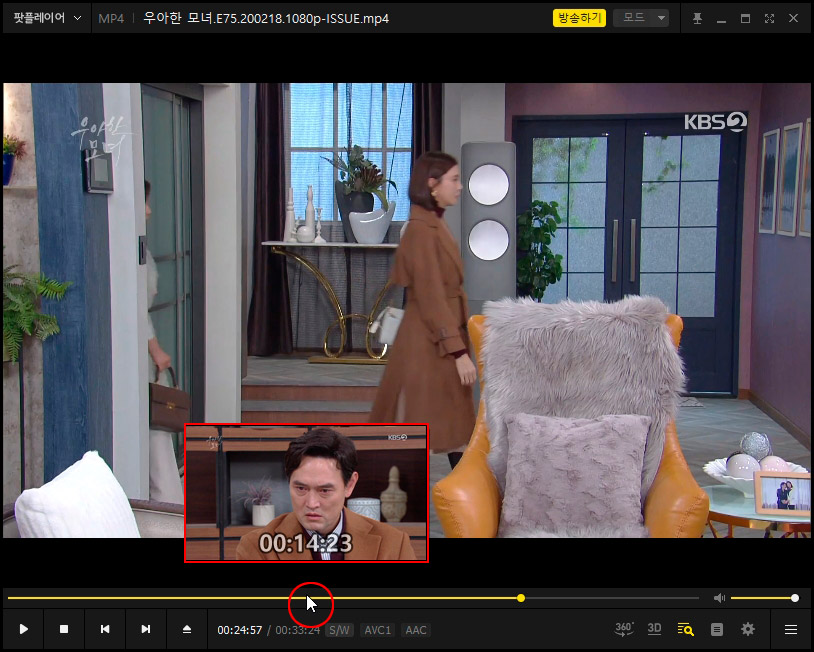
그러면 위와 같이 탐색바에 마우스를 올리면 썸네일이 표시가 되죠. 썸네일에 시간도 표시가 되기 때문에 더욱 쉽게 원하는 위치를 찾으실 수 있습니다.
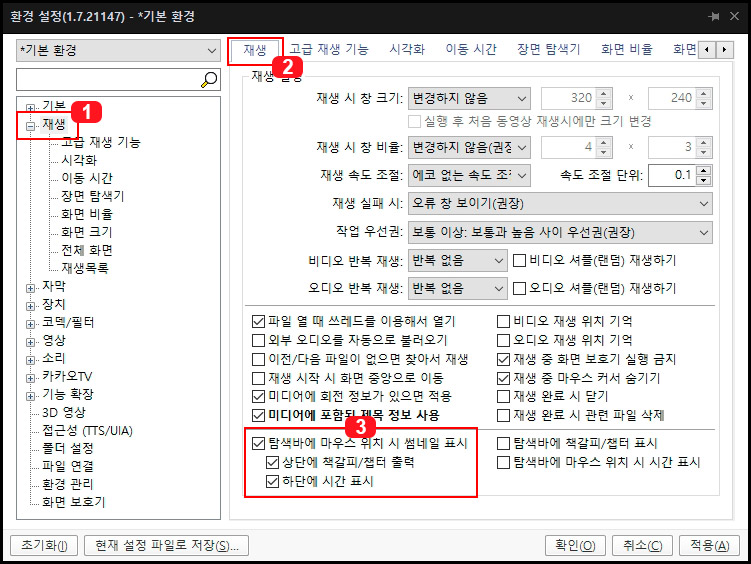
다른 경로로는 팟 플레이어를 켜고 단축키 F5를 누르면 환경 설정으로 들어갑니다. 여기서 "재생 > 재생 탭> 탑색바에 마우스 위치 시 썸네일 표시"에서도 설정이 가능한데 "하단에 시간 표시"를 체크 해제해서 시간이 안 나오게 설정하실 수도 있습니다. 다음 팟 플레이어를 사용하신다면 유용한 기능이니 설정하시고 사용해 보세요.





댓글